CentOS8上安装docker镜像
一、虚拟机的安装与CentOS系统的安装
本文作者用的是VMware虚拟机与CentOS8系统,具体安装方法可以参考下列链接。
CentOS8安装步骤
资源获取
CentOS8 ISO镜像文件:
链接:https://pan.baidu.com/s/1KUYMTMhZLUwi5Z3IyaATtw
提取码:a8pe
二、 设置CentOS8的网络
CentOS 8系统的网络适配器选择NAT模式,在以后的操作中更为方便。

打开系统,登录root用户后,输入ip add查看网络情况,ens33就是本机网卡

cd /etc/sysconfig/network-scripts打开目录,ls 查看目录中的文件, ifcfg-ens33这里是你的网卡的名字

vi ifcfg-ens33打开配置文件,按ESC键和字母i键进入增加模式,把onboot=no改为onboot = yes ,按Esc键退出编辑模式,输入:wq保存并退出;


三、CentOS8更改yum源
备份原始的yum源
cd /etc/yum.repos.d
cp CentOS-Base.repo CentOS-Base.repo.bak

下载对应版本的repo文件
wget -O CentOS-Base.repo http://mirrors.aliyun.com/repo/Centos-8.repo
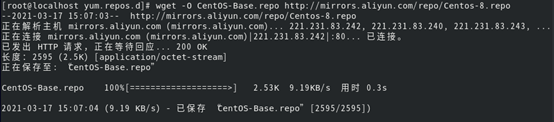
清除旧缓存,生成新的缓存

yum clean all
yum makecache

更新
yum update -y

这里下载需要一些时间,我是大概七百多m左右,下载完之后是这样的:开始运行脚本升级。
四、安装docker
使用 Docker 仓库进行安装。在新主机上首次安装 Docker Engine-Community 之前,需要设置 Docker 仓库。之后,您可以从仓库安装和更新 Docker。安装所需的软件包。
sudo yum install -y yum-utils \ 2 > device-mapper-persistent-data \ 3 > lvm2

设置稳定的仓库,选择阿里云的仓库
sudo yum-config-manager \ 2 > --add-repo \ 3 > http://mirrors.aliyun.com/docker-ce/linux/centos/docker-ce.repo

安装 Docker Engine-Community,可以指定版本或者不指定版本
查看仓库中有哪些版本的docker
yum list docker-ce --showduplicates | sort -r
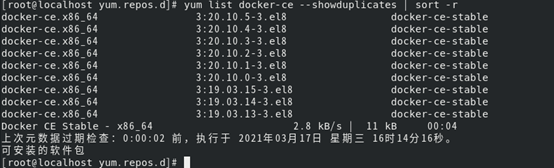
通过其完整的软件包名称安装特定版本
指定版本安装docker:
sudo yum install --allowerasing docker-ce-20.10.3 docker-ce-cli-20.10.3 containerd.io


安装成功后启动docker
sudo systemctl start docker
通过docker version可以看到安装了的docker版本

docker上run一下hello-world,看看是否成功安装好了docker
sudo docker run hello-world

那么安装docker就到此为止了,下面的步骤,是安装我们学校自己所需要实验的镜像了(仅供本校课程使用),仅作参考,切勿模仿,因为会让电脑卡爆
五、 载入学校镜像
下载镜像,在命令行输入:
docker pull iwebsec/iwebsec


运行,命令行输入:
docker run -d -p 13307:3306 -p 80:80 -p 7001:7001 -p 8080:8080 -p 8088:8088 -p 8000:8000 -p 6379:6379 iwebsec/iwebsec

六、 实验成功
测试能否打开漏洞网站,打开浏览器,输入:localhost

实验成功
参考文章:
CentOS 8 上安装Docker